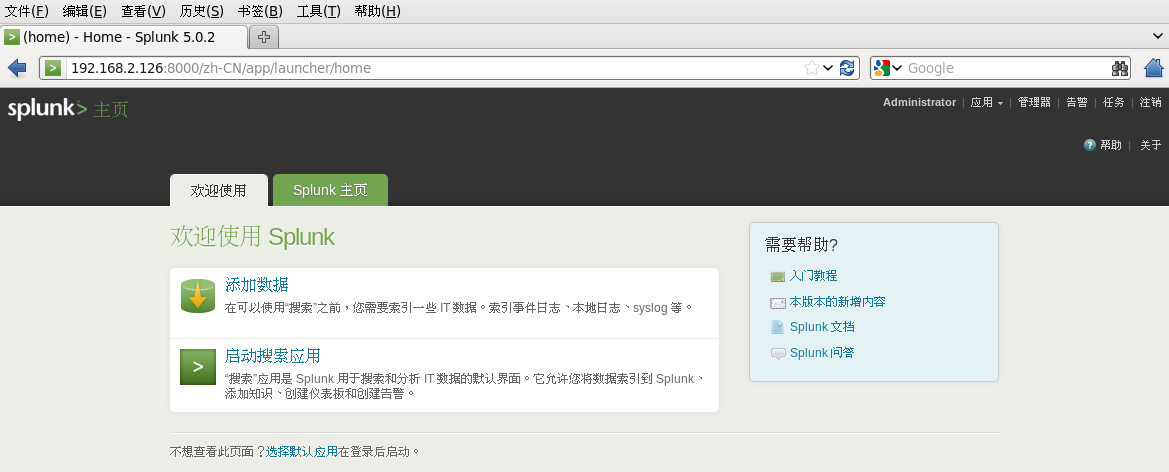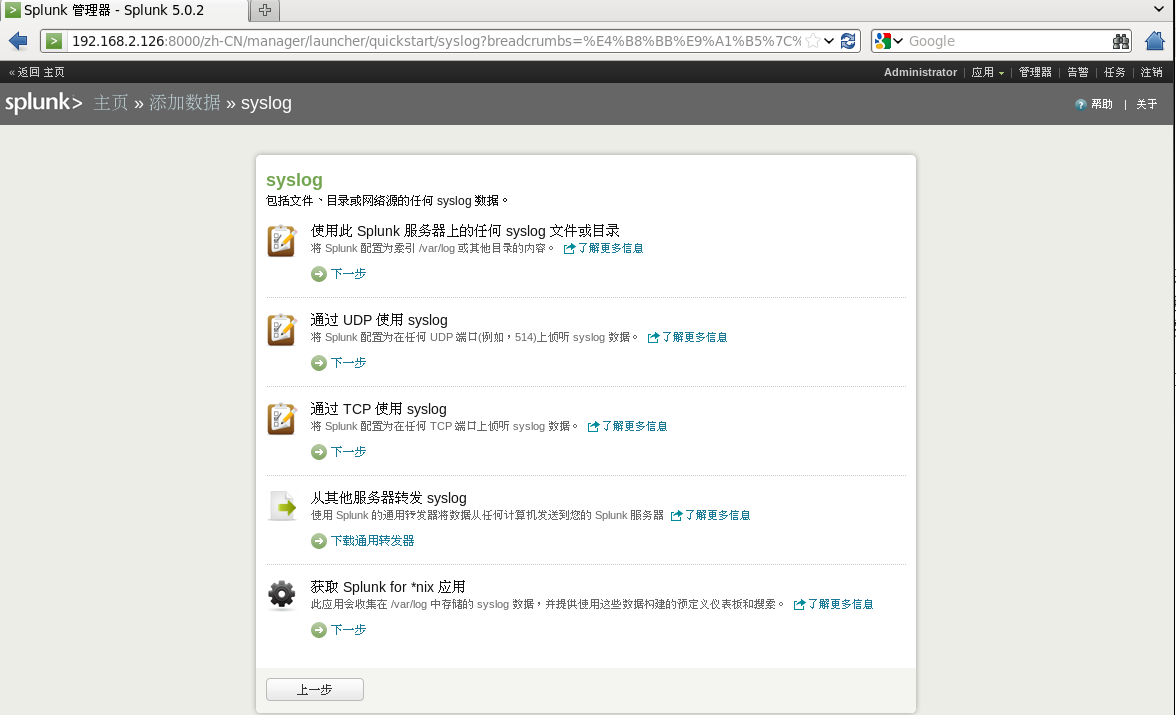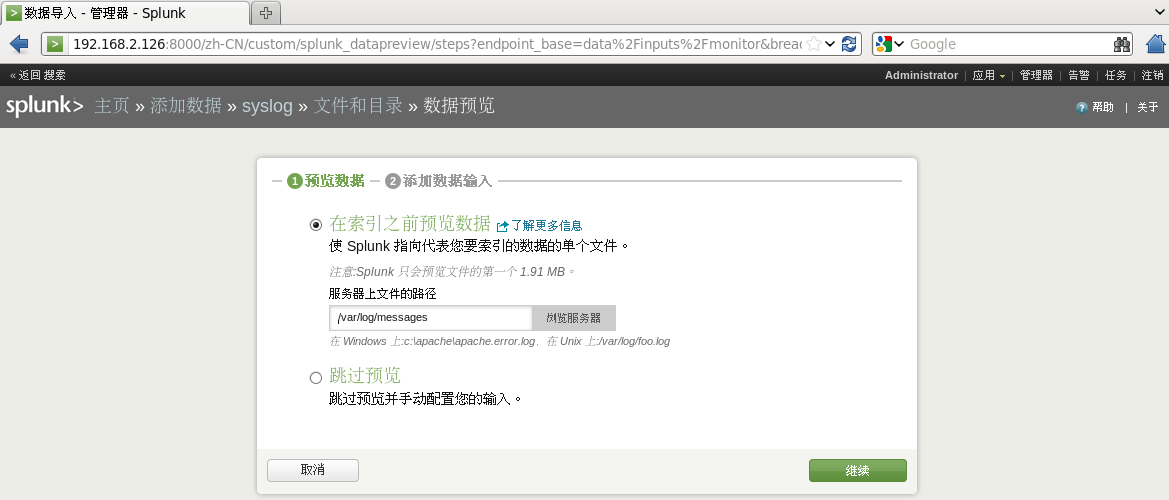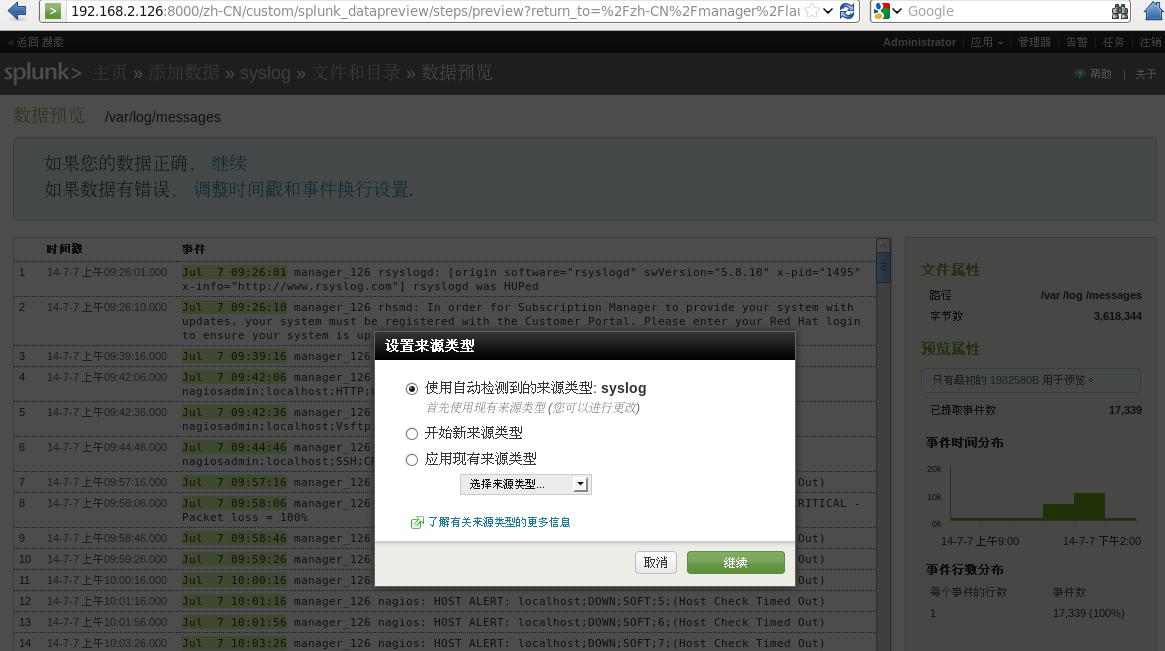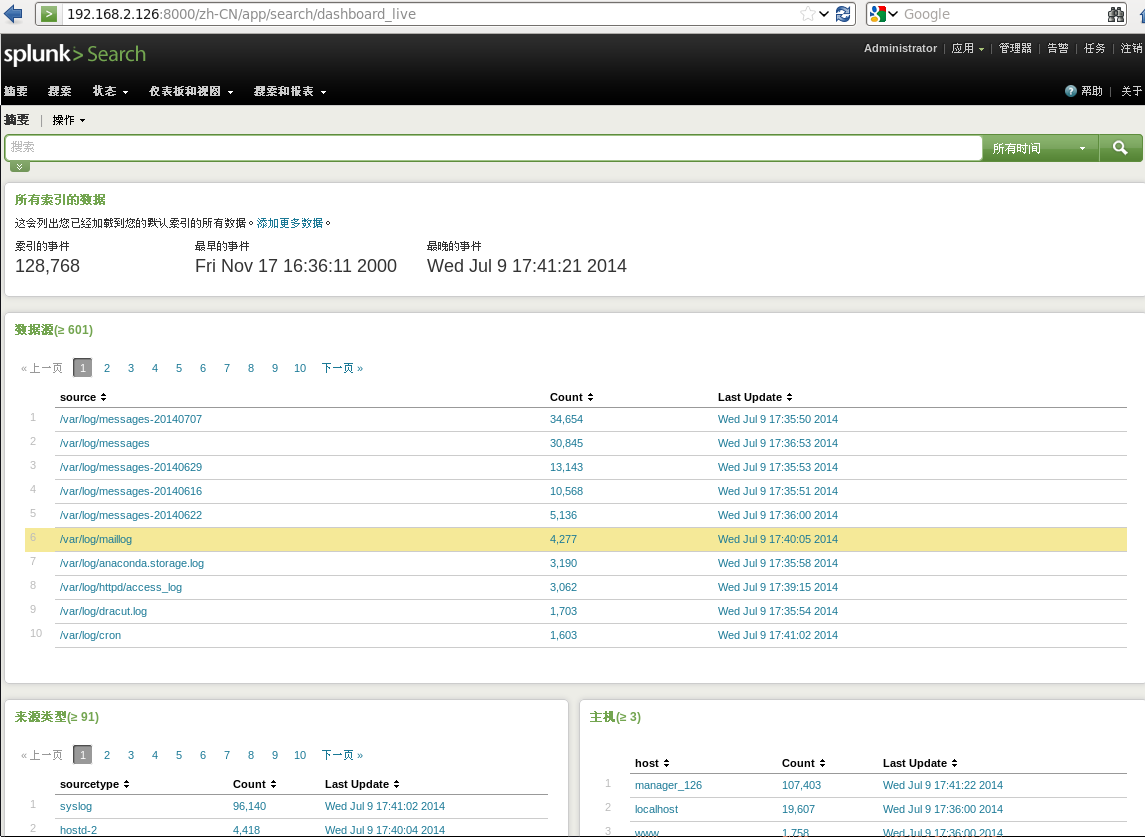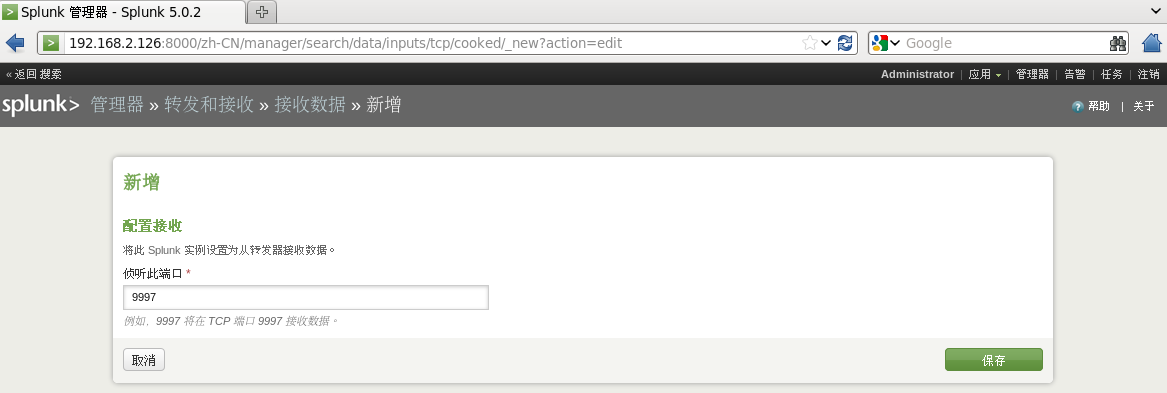Splunk
小小的书童 - 初学Splunk
splunk简介
splunk 简体中文版手册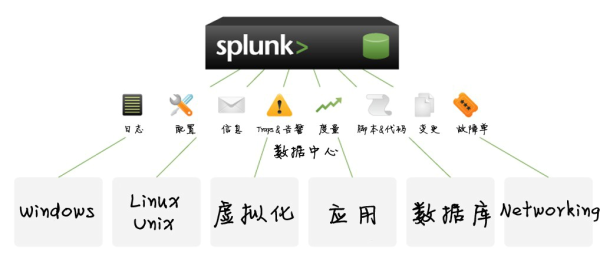
Splunk 是面向云的日志搜索引擎。使用 Splunk 可收集、索引和利用所有应用程序、服务器和设备(物理、虚拟和云中)生成的快速移动型计算机数据 。从一个位置搜索并分析所有实时和历史数据。使用 Splunking 处理计算机数据,可让您在几分钟内(而不是几个小时或几天)解决问题和调查安全事件。监视您的端对端基础结构,避免服务性能降低或中断。以较低成本满足合规性要求关联并分析跨越多个系统的复杂事件。获取新层次的运营可见性以及 IT 和业务智能。
功能特性
- 多平台支持
- 从任意源索引任意数据
- 从远程系统转发数据
- 关联复杂事件
- 专为大型数据构建
- 在整个数据中心扩展
-
Splunk安装
如果你是第一次访问Splunk网站,需要先注册一个Splunk用户,默认下载的是60天Enterprise试用版,60天试用之后将自动转化为Free版,
转化位Free版后每日处理的日志量最高位500M。安装Splunk
确保/opt有足够的空间
- 安装Splunk ```shell [root@root rpms]# ls splunk-5.0.2-149561-linux-2.6-x86_64.rpm splunkforwarder-5.0.2-149561-linux-2.6-x86_64.rpm
[root@root rpms]# rpm -ivh splunk-5.0.2-149561-linux-2.6-x86_64.rpm [root@root rpms]# ls /opt/splunk/ bin lib share etc license-eula.txt splunk-5.0.2-149561-Linux-i686-manifest ftr openssl include README-splunk.txt
<a name="DceEE"></a>### 启动Splunk```shell[root@root rpms]# /opt/splunk/bin/splunk start[root@root rpms]# /opt/splunk/bin/splunk statussplunkd is running (PID: 9116).splunk helpers are running (PIDs: 9118).splunkweb is running (PID: 9167).
配置环境变量
[root@root ~]# vim .bash_profileSPLUNK_HOME=/opt/splunkPATH=$PATH:$SPLUNK_HOME/binexport SPLUNK_HOME PATH[root@root ~]# source .bash_profile[root@root ~]# env |grep SPLUNKSPLUNK_HOME=/opt/splunk
设置开机启动
[root@root ~]# splunk enable boot-startInit script installed at /etc/init.d/splunk.Init script is not configured to run at boot.[root@root ~]# chkconfig splunk --listsplunk 0:关闭 1:关闭 2:启用 3:启用 4:启用 5:启用 6:关闭[root@root ~]# service splunk restart
登录Web管理界面
[root@root ~]# firefox http://localhost:8000 &
Splunk授权使用
第一次安装好splunk后,Splunk会给你一个60天试用Enterprise版的授权,其允许最多每天500M的日志索引量,这个授权包含着我们的安装包中。
Enterprise授权提供如下Free版中没有的功能功能:
- 多用户使用和存取控制
- 分布式检索和数据路由
- 快捷管理部署及以tcp/http方式传输
- 告警和监控
60天后你将无法使用Enterprise版功能,splunk系统自动降级位Free版,如果你在试用后很喜欢splunk,并且需要更多的授权日志检索量,你可以向Splunk公司购买相应的授权。你付款成功后将收到由Splunk发送来的电子邮件,邮件中将以附件的形式发送授权文件,保存授权文件后,你可以进入splunk.uplooking.com页面添加授权文件来完成授权的动作。
打开浏览器后,登陆splunk,在右上角点击“管理器”,找到“系统”项目,点击其中的“授权”项目,点击“添加许可证”,找到你的授权文件,并添加入许可证组。
Splunk导入本地日志
添回数据
- 添加数据
- 选择数据类型(syslog)
- 使用此 Splunk 服务器上的任何 syslog 文件或目录
- 在索引之前预览数据(/var/log/messages)
- 继续
- 继续
- 保存
搜索日志示例
source="/var/log/secure" 192.168.2.125source="/var/log/secure" AND 192.168.2.125source="/var/log/secure" AND 192.168.2.125 AND user=root NOT failuressource="/var/log/secure" AND 192.168.2.125 AND user=root AND failures
Splunk导入远程Apache日志
Splunk server 192.168.2.126 端口9997:
Splunk Forwarders 192.168.2.125
服务器端配置接收
- 管理器
- 数据(转发和接收)
- 接收数据(新增)
- 端口9997
- 保存注意iptables
客户端配置Forward
目标将该目录中的所有日志转发到Splunk server
[root@web_splunk ~]# ls /var/log/httpd/access_log error_log
安装&启动
[root@web_splunk rpms]# rpm -ivh splunkforwarder-5.0.2-149561.i386.rpm[root@web_splunk rpms]# /opt/splunkforwarder/bin/splunk enable boot-start[root@web_splunk rpms]# chkconfig splunk on[root@web_splunk rpms]# service splunk start
配置转发日志
[root@web_splunk ~]# /opt/splunkforwarder/bin/splunk add forward-server 192.168.5.240:9997Splunk username: adminPassword: changemeAdded forwarding to: 192.168.2.126:9997.[root@web_splunk ~]# cd /opt/splunkforwarder/etc/system/local/[root@web_splunk local]# lsinputs.conf outputs.conf README server.conf[root@web_splunk local]# cat outputs.conf //转发目标地址[tcpout]defaultGroup = default-autolb-group[tcpout:default-autolb-group]server = 192.168.2.126:9997[tcpout-server://192.168.2.126:9997][root@web_splunk local]# cat inputs.conf[default]host = web_splunk[monitor:///var/log/httpd] //要转发的日志[root@web_splunk ~]# service splunk restart
测试
注意:0字节的日志文件不会被转发我们多次访问网站后,日志会不断更新,splunk中也会不断更新。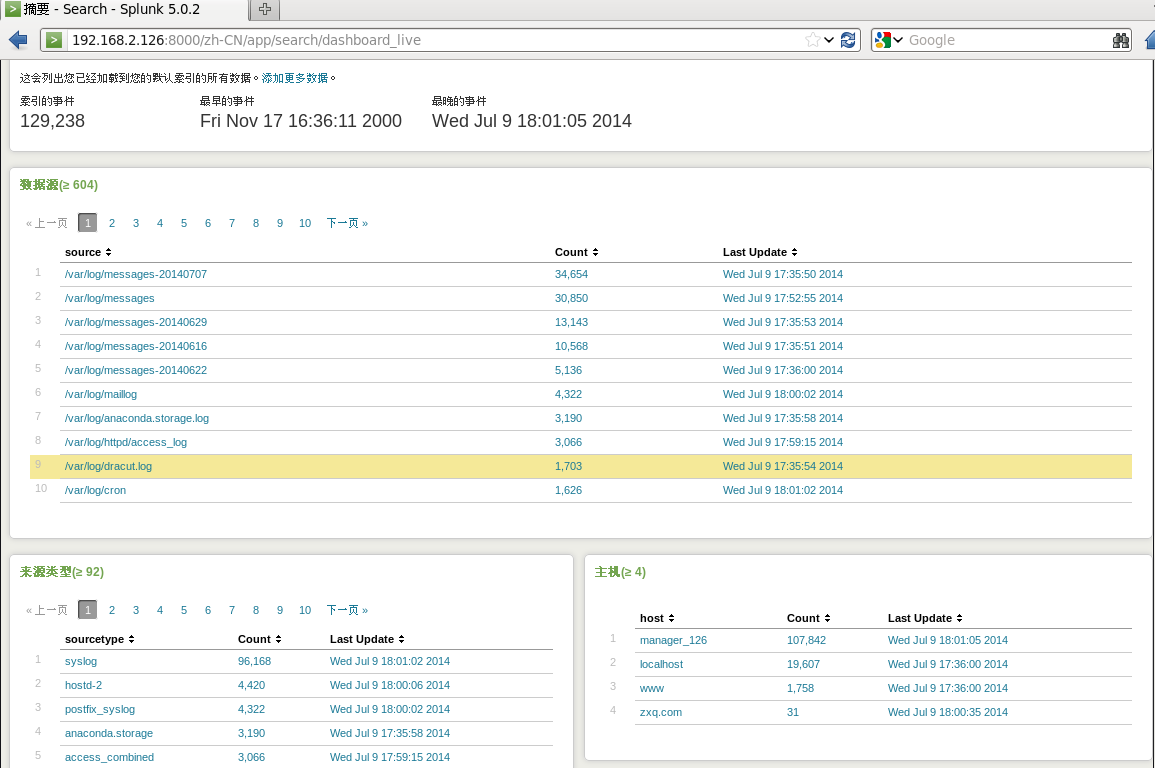
Splunk应用扩展
Splunk作为一个可扩展的日志分析平台目前支持基于API的扩展,第三方可以基于Splunk的API编写Splunk应用扩展。通过Splunk 应用扩展,可以增强Splunk对数据的进一步分析。
安装Splunk应用可以通过Splunk的web界面,也可以通过Splunk的文本控制界面。
连接https://192.168.2.126:8000, 点选“管理器”: 点击“应用”,打开“应用管理界面”页: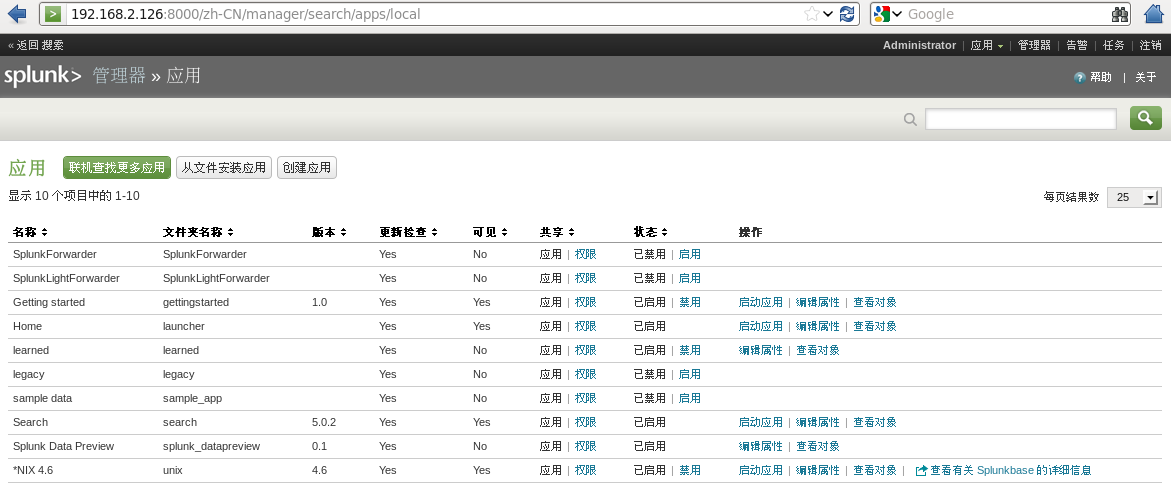
此界面页中是已经安装的“应用”,包括Splunk默认应用。我们可以通过三种方式安装或创建新应用:
- 联机查找更多应用:如果你可以连接互联网,这是一个方便的安装应用方式
- 从文件安装应用:如果你无法连接互联网,可以通过这种方式将下载好的应用安装到Splunk中
- 创建应用:如果你是splunk第三方开发或是有自己的使用系统,可以通过这个选型创建自己的应用。
在此页中,我们可以控制“应用”的状态,可以通过web界面“启用”或“禁用”应用,并且配置应用的某些属性。
已经下载好的“Splunk for Unix and Linux”应用包,文件名为“unix.tar.gz”。可以通过“从文件安装应用”来安装它。
点击“应用管理界面”页里的“从文件安装应用”,进入“上载应用”页: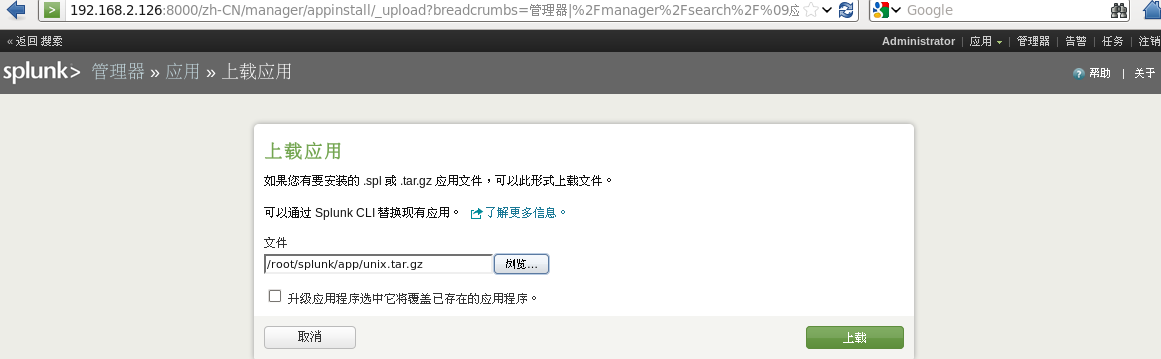
splunk服务重启完成后,会要求在浏览器中重新登陆。
登陆后在右上角的“应用”下拉菜单中,我们会发现一个新的应用“NIX 4.6”,点击“NIX 4.6”,进入“Splunk For Unix and Linux”应用。由于是第一次进入,我们需要去设置这个应用: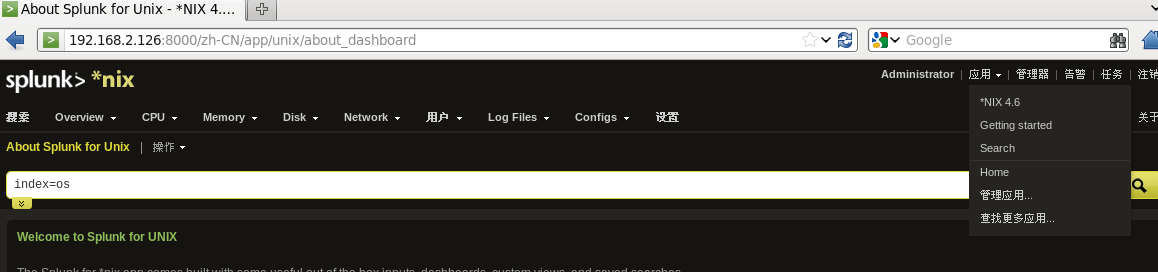
点击”Configure”,进入配置界面。
这个界面基本上需要我们改动的是在“Scripted Inputs:”中打开需要监控的项目,点击“Enable”就是打开,后面的“interval”是检查周期单位为秒。
按下图打开cpu、内存、I/O等检测项: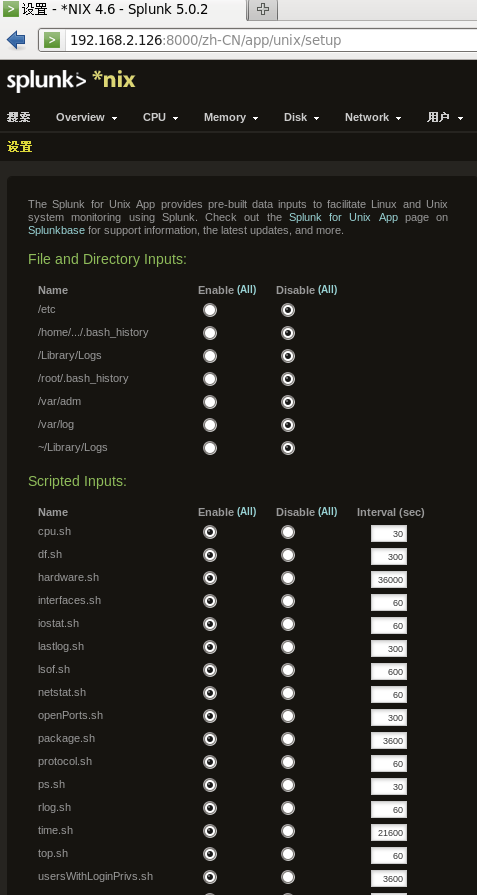
点击“save”保存。看到下面的界面就算安装正确了,点击“ok”: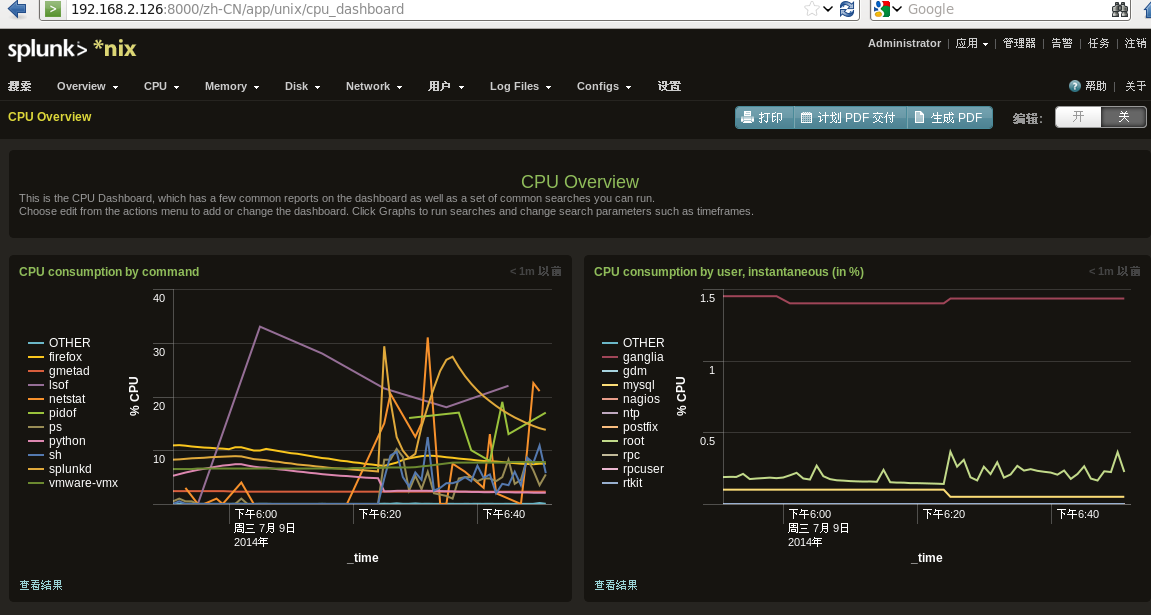
接下来,等上3~5分钟后,查看“CPU”、“Memory”、“Disk”等下拉菜 单预定义的视图,通过它们分析splunk.master.com主机的运行状态。“Cpu Overview” 如下图所示: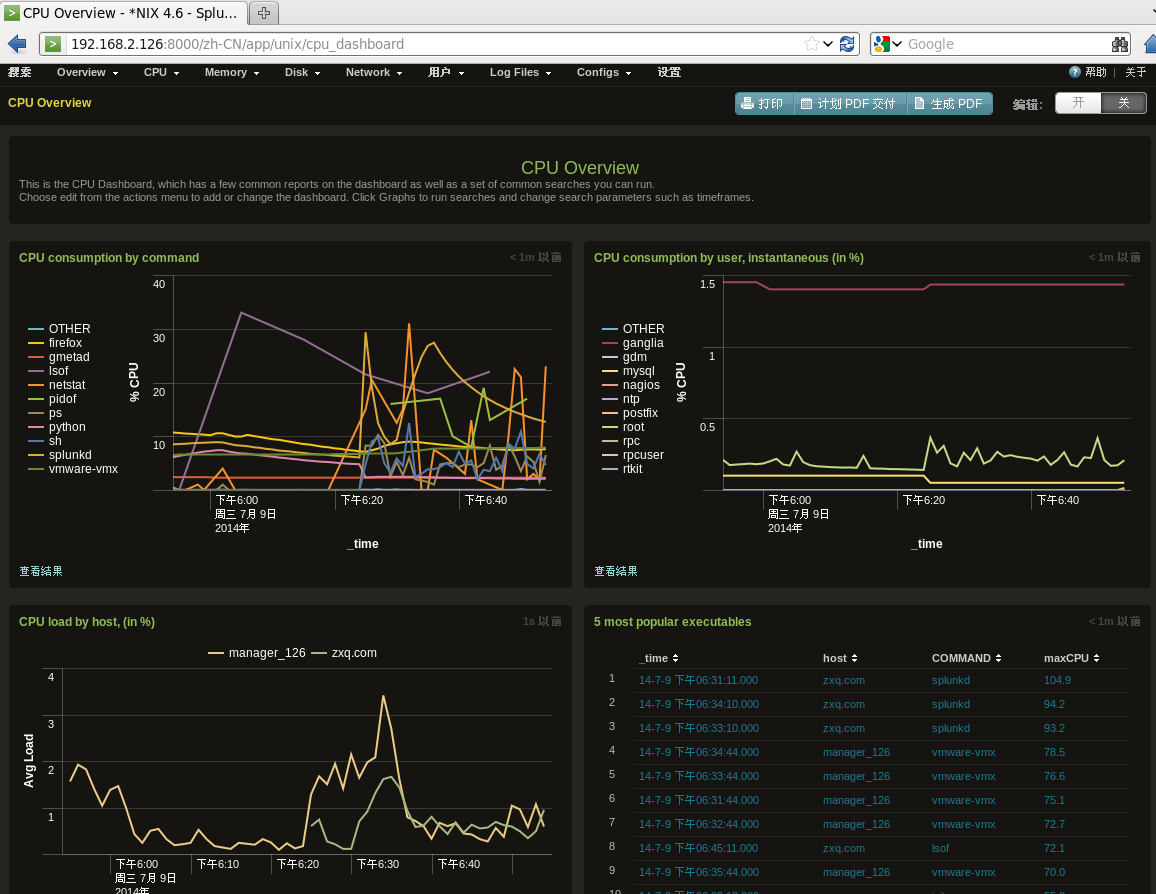
“Memory Overview”如下图所示: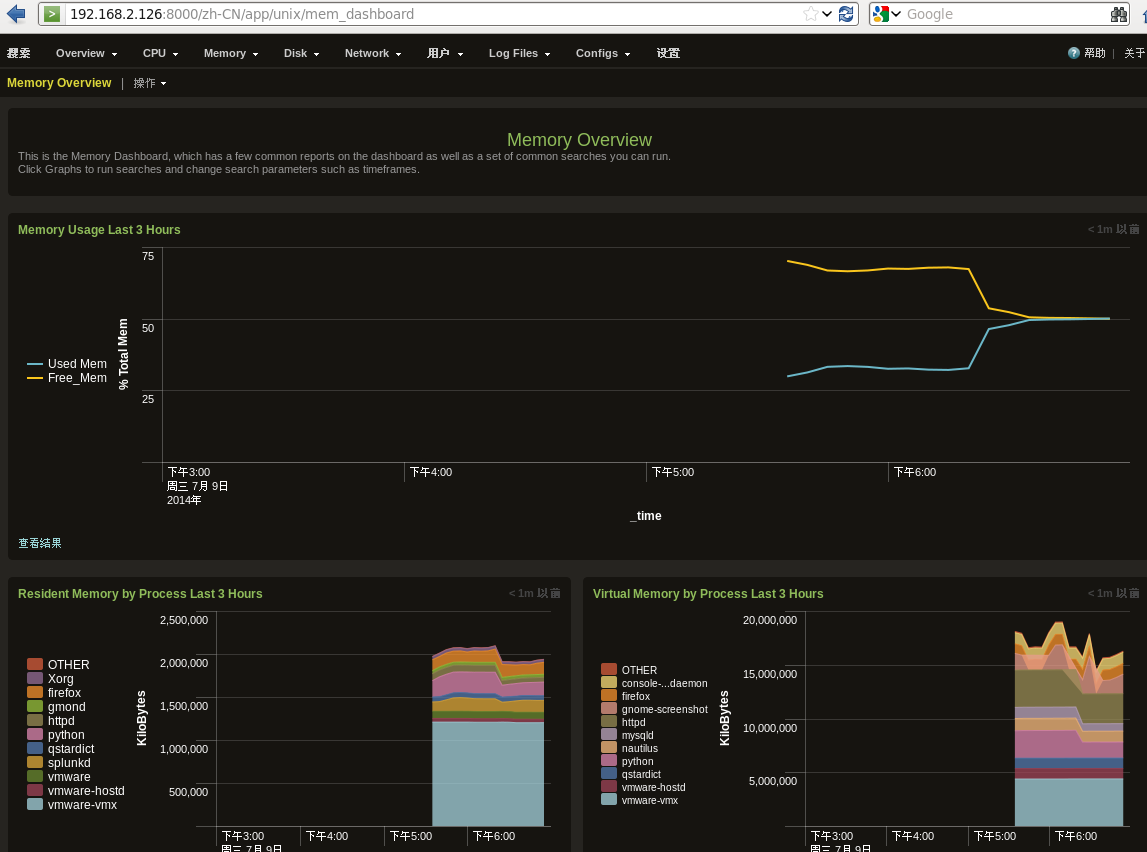
实例:Splunk Unix 异地性能监视应用
从运维的角度来讲,我们需要收集所以服务器的运行状态,并且将这些性能状态数据汇总起来。
接下来我们需要配置其他主机上的Splunk应用来转发其性能数据,并且在192.168.2.126 上汇总它们。
下载“Splunk for Unix and Linux technology add-on”应用文件,并且放置在web.master.com服务上,应用文件名为“Splunk_TA_nix.tar.gz”
“Splunk for Unix and Linux technology add-on”,这个应用并不安装在splunk.master.com主机上,而是安装在需要转发数据的服务器上,例如:web.master.com 服务器,转发服务器需要安装Splunk Forwarder,并且允许转发数据送达Splunk服务器。
被监控端
安装
# tar xvzf Splunk_TA_nix.tar.gz -C /opt/splunkforwarder/etc/apps# chown splunk.splunk /opt/splunkforwarder/etc/apps/Splunk_TA_nix –R
配置
# mkdir /opt/splunkforwarder/etc/apps/Splunk_TA_nix/local# cp /opt/splunkforwarder/etc/apps/Splunk_TA_nix/default/inputs.conf/opt/splunkforwarder/etc/apps/Splunk_TA_nix/local将inputs.conf 文件从default目录下拷贝到local目录下,然后编辑inputs.conf文件。将你需要转发的数据项disabled = 1改为disabled = 0。:%s/disabled = 1/disabled = 0# Copyright (C) 2005-2011 Splunk Inc. All Rights Reserved.[script://./bin/vmstat.sh]interval = 60sourcetype = vmstatsource = vmstatindex = osdisabled = 0s[script://./bin/iostat.sh]interval = 60sourcetype = iostatsource = iostatindex = osdisabled = 0[script://./bin/ps.sh]interval = 30sourcetype = pssource = psindex = osdisabled = 0[script://./bin/top.sh]interval = 60sourcetype = topsource = topindex = osdisabled = 0[script://./bin/netstat.sh]interval = 60sourcetype = netstatsource = netstatindex = osdisabled = 0[script://./bin/protocol.sh]interval = 60sourcetype = protocolsource = protocolindex = osdisabled = 0[script://./bin/openPorts.sh]interval = 300sourcetype = openPortssource = openPortsindex = osdisabled = 0[script://./bin/time.sh]interval = 21600sourcetype = timesource = timeindex = osdisabled = 1[script://./bin/lsof.sh]interval = 600sourcetype = lsofsource = lsofindex = osdisabled = 0[script://./bin/df.sh]interval = 300sourcetype = dfsource = dfindex = osdisabled = 0# Shows current user sessions[script://./bin/who.sh]sourcetype = whosource = whointerval = 150index = osdisabled = 1# Lists users who could login (i.e., they are assigned a login shell)[script://./bin/usersWithLoginPrivs.sh]sourcetype = usersWithLoginPrivssource = usersWithLoginPrivsinterval = 3600index = osdisabled = 1# Shows last login time for users who have ever logged in[script://./bin/lastlog.sh]sourcetype = lastlogsource = lastloginterval = 300index = osdisabled = 0# Shows stats per link-level Etherner interface (simply, NIC)[script://./bin/interfaces.sh]sourcetype = interfacessource = interfacesinterval = 60index = osdisabled = 0# Shows stats per CPU (useful for SMP machines)[script://./bin/cpu.sh]sourcetype = cpusource = cpuinterval = 30index = osdisabled = 0# This script reads the auditd logs translated with ausearch[script://./bin/rlog.sh]sourcetype = auditdsource = auditdinterval = 60index = osdisabled = 1# Run package management tool collect installed packages[script://./bin/package.sh]sourcetype = packagesource = packageinterval = 3600index = osdisabled = 0[script://./bin/hardware.sh]sourcetype = hardwaresource = hardwareinterval = 36000index = osdisabled = 0
被监控端重启服务
保存文件后,需要重新启动splunk forwarder 服务:
# /opt/splunkforwarder/bin/splunk restart
如果你的配置一切正常,你会在http://splunk.uplooking.com:8000上,“*NIX 4.6”应用页上看到“主机”部分新增了“web”服务器。
在“CPU by Host”标签页中,将看到两台主机cpu数据信息如下图示:
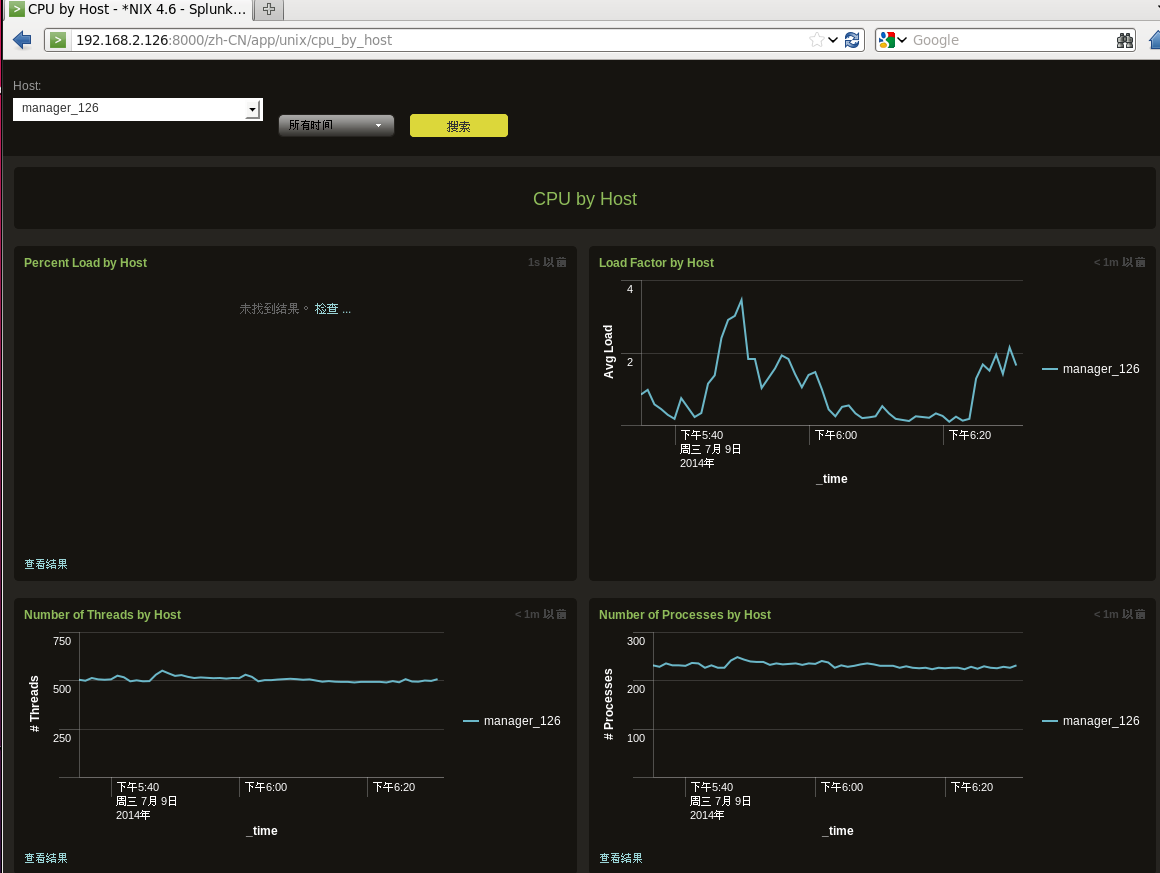
在“Memory by Host”标签页中,我们将看到两台主机内存数据信息如下图示: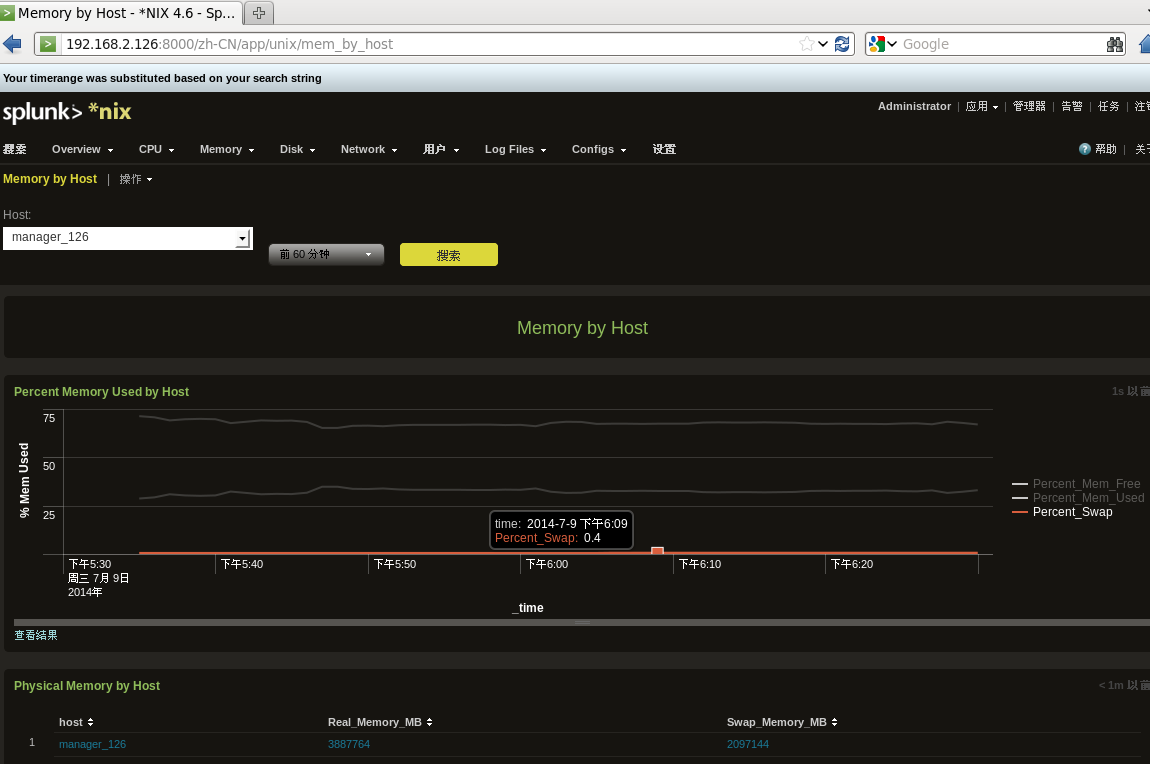
远方的风景走近了,就是自己现在的生活; 现在的生活放远了,就是别人眼中的风景!